SQL Server poskytuje snadný způsob, jak vytvořit zálohu databáze. Zálohování lze provádět buď pomocí Transact-SQL, PowerShell, nebo prostřednictvím GUI SQL Server Management Studio.
Zde ukážu, jak vytvořit zálohu pomocí GUI SQL Server Management System, poté pomocí Transact-SQL a nakonec pomocí SQL Server Powershell.
Vytvořte zálohu prostřednictvím GUI
-
Spusťte Zálohovací databázi Dialogové okno
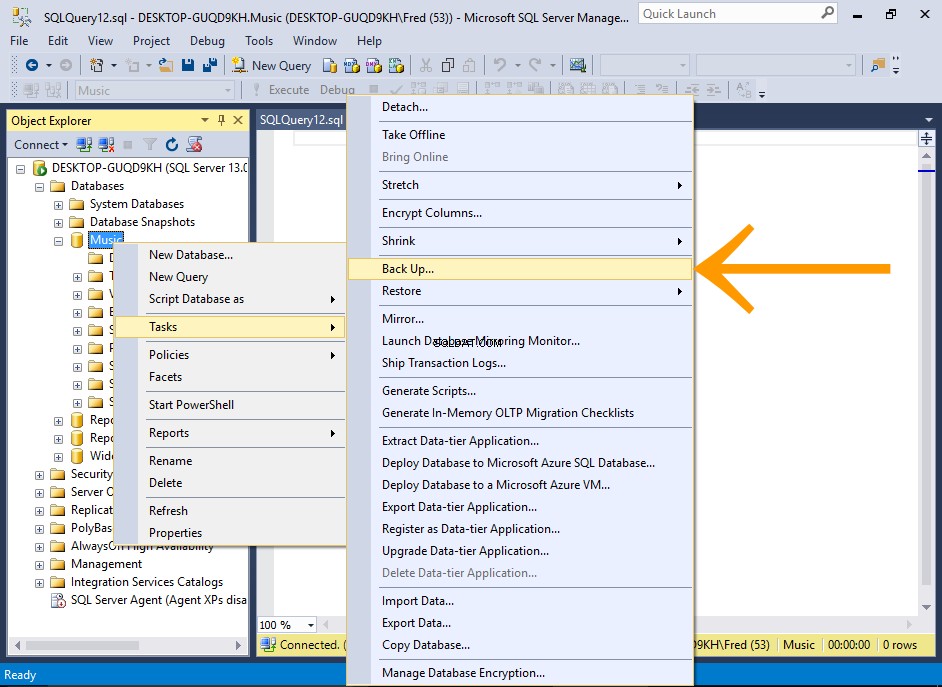
V Průzkumníku objektů klikněte pravým tlačítkem na databázi, kterou chcete zálohovat, a vyberte Úkoly> Zálohovat... z kontextové nabídky.
-
Zkontrolujte nastavení zálohování
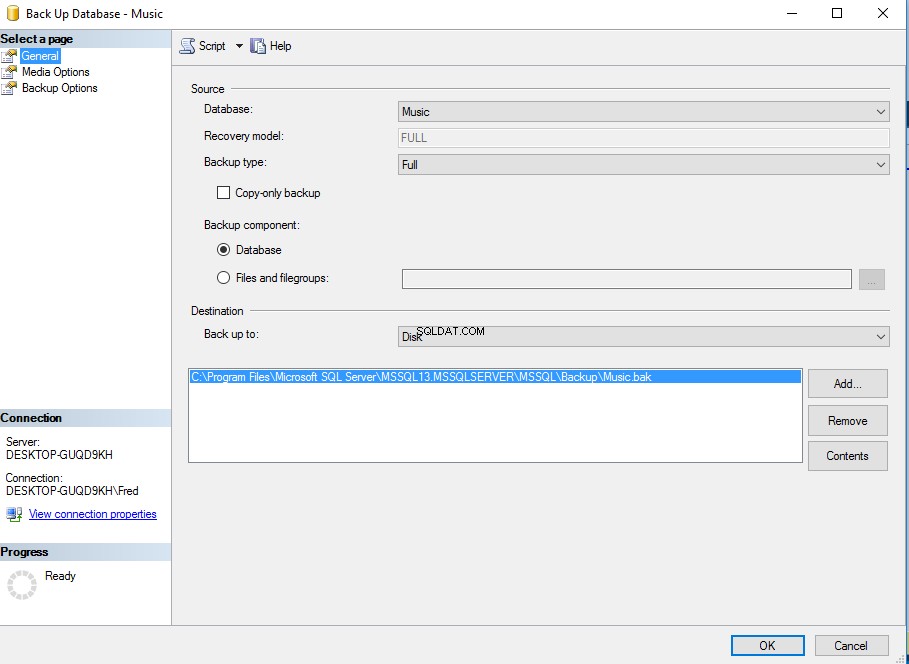
Toto dialogové okno vám dává možnost v případě potřeby změnit jakékoli nastavení.
Pro náš příklad ponechte výchozí nastavení a klikněte na OK pro vytvoření zálohy.
Zde můžete změnit databázi, pokud jste v předchozím kroku omylem vybrali špatnou.
-
Zálohování dokončeno
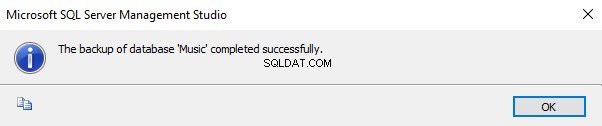
Po dokončení zálohování obdržíte zprávu.
Klikněte na OK zavřete zprávu a dialogové okno.
Záložní soubor bude nyní umístěn v určeném umístění.
Zálohování databáze pomocí Transact-SQL
-
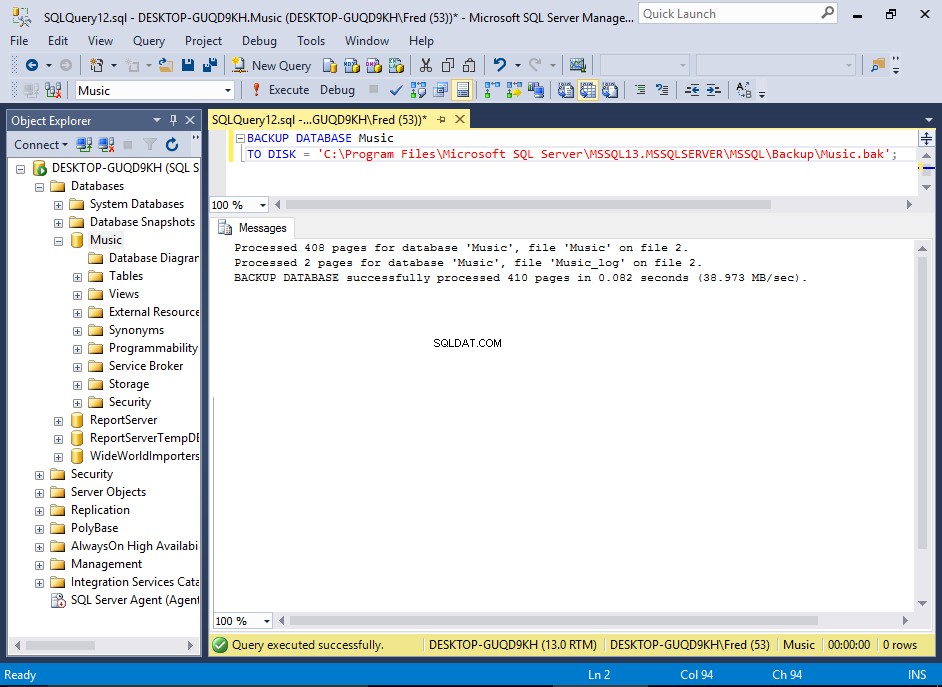
Stejnou zálohu jako výše můžete provést pomocí SQL.
Chcete-li to provést, otevřete nové okno dotazu a spusťte
BACKUPprohlášení.BACKUPpříkaz přijímá různé možnosti (stejně jako možnost GUI), ale můžete také spustit jednoduchou zálohu s minimem kódu.Ukázkový kód
Níže je uveden příklad jednoduchého zálohovacího skriptu, který specifikuje databázi k zálohování a umístění, kam se má zálohovat.
Po spuštění tohoto kódu bude záložní soubor umístěn na určeném místě.
BACKUP DATABASE Music TO DISK = 'C:\Program Files\Microsoft SQL Server\MSSQL13.MSSQLSERVER\MSSQL\Backup\Music.bak';
Můžete vidět úplnou syntaxi
BACKUPprohlášení na webu společnosti Microsoft.
Zálohujte databázi pomocí prostředí PowerShell
SQL Server 2016 podporuje Windows PowerShell, což je skriptovací prostředí, které se obvykle používá k automatizaci úloh správy a nasazení.
Jazyk PowerShell podporuje složitější logiku než skripty Transact-SQL, což vám dává možnost vytvářet sofistikovanější skripty pro zálohování a další úkoly.
-
Otevřete PowerShell
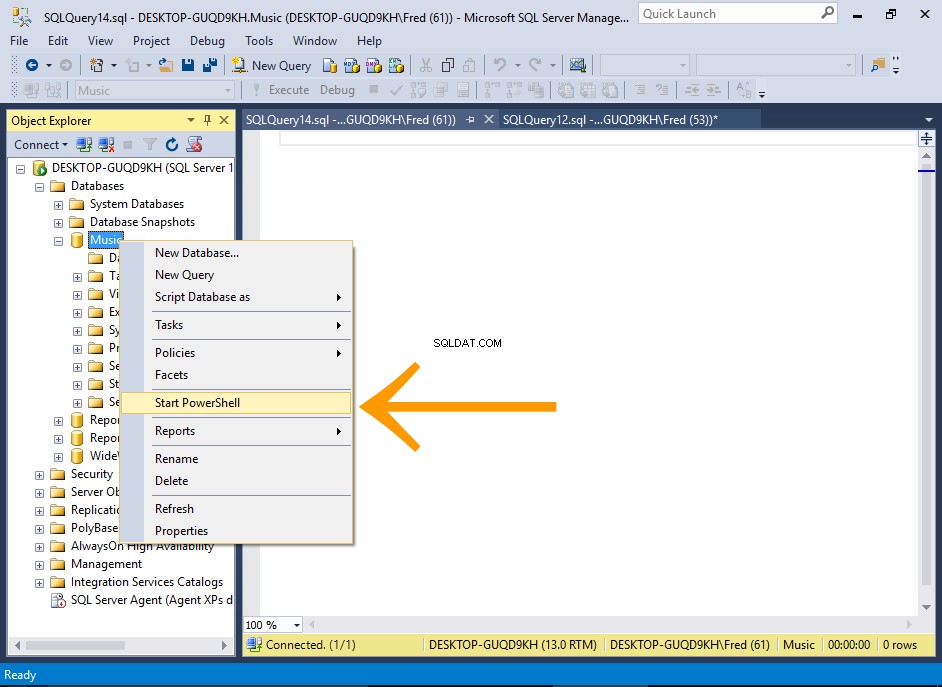
Klikněte pravým tlačítkem na databázi a vyberte Spustit Powershell .
-
Spusťte příkaz Backup
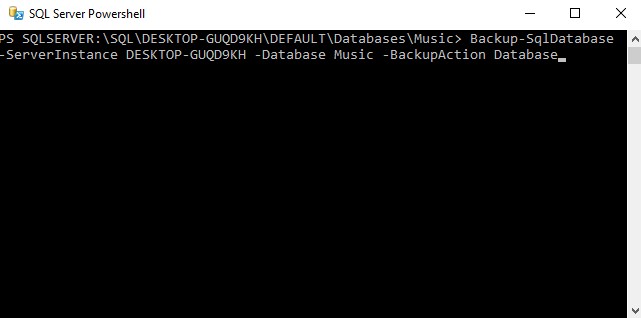
Zadejte příkaz pro vytvoření zálohy a stiskněte Enter (nebo Vrátit , v závislosti na vaší klávesnici).
Záloha se spustí okamžitě.
Ukázkový kód
Následující kód vytvoří zálohu stejně jako předchozí příklady. Stačí nahradit
MyServers názvem vašeho serveru.Po spuštění tohoto kódu bude záložní soubor umístěn ve výchozím umístění.
Backup-SqlDatabase -ServerInstance MyServer -Database Music
Můžete také určit umístění
Backup-SqlDatabase -ServerInstance MyServer -Database Music -BackupFile 'C:\Program Files\Microsoft SQL Server\MSSQL13.MSSQLSERVER\MSSQL\Backup\Music.bak'
Můžete také zadat
-BackupAction Databasevýslovně uvést, že se jedná o plnou zálohu. Toto je však výchozí možnost.Můžete si prohlédnout úplnou dokumentaci
Backup-SqlDatabasepříkaz na webu společnosti Microsoft.
Přepsání záložních souborů
Pokud jste spustili všechny výše uvedené příklady přesně tak, jak jsou, možná jste si všimli, že při každém spuštění se velikost souboru zálohy zvětšila.
Je to proto, že každá následující záloha se sama přidává do existujícího souboru.
Dělá to proto, že používáme stejný název souboru a výslovně jsme nestanovili, že každá záloha by měla přepsat jakýkoli existující soubor.
Existuje možnost, která vám umožní přepsat existující soubor.
- Pomocí GUI , klikněte na Možnosti médií v levé nabídce Zálohování databáze dialogovém okně a vyberte Přepsat všechny existující sady záloh v Přepsat média sekce.
- Pomocí SQL přidat
WITH INITna příkaz SQL. - Pomocí Powershell , přidejte
-Initializek příkazu.
Ukládání záložních souborů
Často je však dobré vytvořit úplnou zálohu s jedinečným názvem souboru (obvykle včetně data v názvu souboru). Jedinečný název souboru znamená, že každá záloha bude samostatný soubor.
V závislosti na velikosti vaší databáze a na tom, kolik nových dat se do ní zadává, možná budete chtít doplnit své plné zálohy rozdílovými zálohami. Rozdílová záloha zachycuje pouze data, která se změnila od poslední plné zálohy.
